win11系统主题怎么修改 win11更换系统主题的具体方法
更新时间:2023-10-16 09:52:41作者:zheng
我们可以在win11电脑的设置中修改电脑的主题,让电脑更加美观,但是有些用户在使用win11电脑的时候不知道该如何修改电脑的主题,想要知道win11更换系统主题的具体方法是什么。今天小编就教大家win11系统主题怎么修改,操作很简单,跟着小编一起来操作吧。
推荐下载:w11系统下载
方法如下:
1、打开“开始菜单”
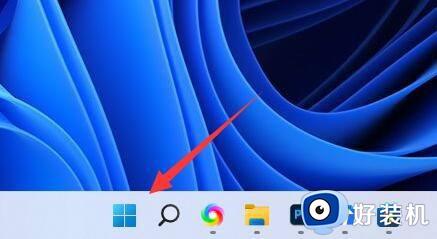
2、打开其中的“设置”
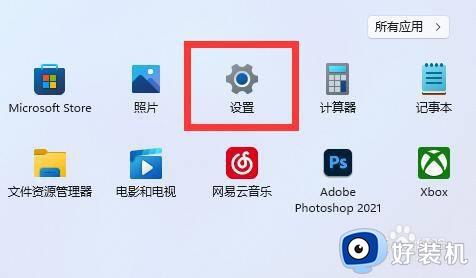
3、点击左边栏“个性化”选项。
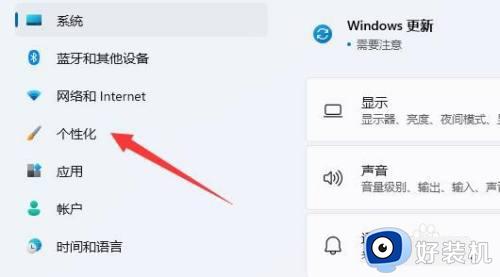
4、在其中就可以修复内置主题了。
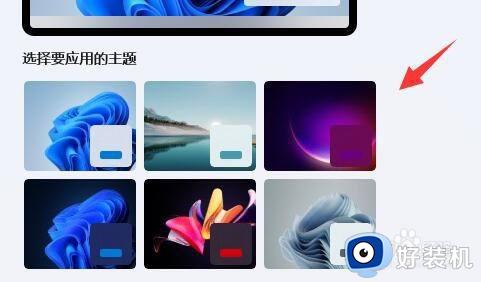
5、如果找不到想要的主题,可以点击下面的“主题”
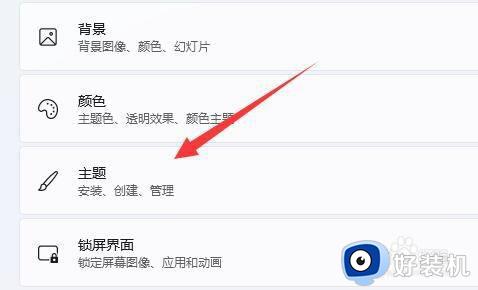
6、再点击“浏览主题”按钮。
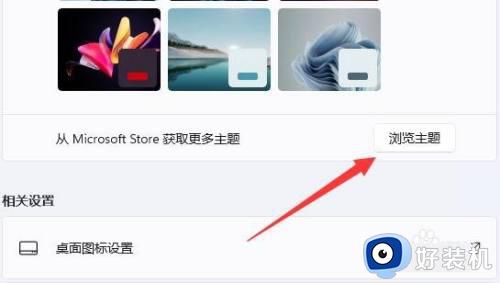
7、打开后就能在其中修改想要的主题了。
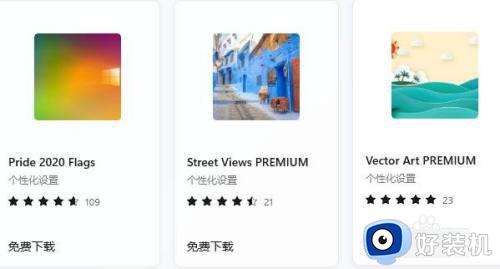
以上就是关于win11系统主题怎么修改的全部内容,还有不懂得用户就可以根据小编的方法来操作吧,希望能够帮助到大家。
win11系统主题怎么修改 win11更换系统主题的具体方法相关教程
- win11更改电脑主题的方法 win11怎么更换电脑主题
- Win11黑白主题如何自动切换 Win11黑白主题自动切换设置方法
- Win11虚拟键盘主题如何更改 win11系统修改触摸键盘主题的步骤
- windows11主题壁纸在哪更改 修改windows11主题壁纸的简单方法
- win11主题的修改方法 win11如何更改主题
- win11怎么设置任务栏颜色 win11任务栏主题颜色的修改方法
- win11桌面主题怎么换 win11更换桌面主题的步骤
- win11自定义主题颜色的步骤 win11怎么更改主题颜色
- windows11更改桌面背景颜色设置方法 windows11桌面主题颜色怎么设置
- win11任务栏字体怎么变白色 win10修改任务栏字体颜色的方法
- win11家庭版右键怎么直接打开所有选项的方法 win11家庭版右键如何显示所有选项
- win11家庭版右键没有bitlocker怎么办 win11家庭版找不到bitlocker如何处理
- win11家庭版任务栏怎么透明 win11家庭版任务栏设置成透明的步骤
- win11家庭版无法访问u盘怎么回事 win11家庭版u盘拒绝访问怎么解决
- win11自动输入密码登录设置方法 win11怎样设置开机自动输入密登陆
- win11界面乱跳怎么办 win11界面跳屏如何处理
win11教程推荐
- 1 win11安装ie浏览器的方法 win11如何安装IE浏览器
- 2 win11截图怎么操作 win11截图的几种方法
- 3 win11桌面字体颜色怎么改 win11如何更换字体颜色
- 4 电脑怎么取消更新win11系统 电脑如何取消更新系统win11
- 5 win10鼠标光标不见了怎么找回 win10鼠标光标不见了的解决方法
- 6 win11找不到用户组怎么办 win11电脑里找不到用户和组处理方法
- 7 更新win11系统后进不了桌面怎么办 win11更新后进不去系统处理方法
- 8 win11桌面刷新不流畅解决方法 win11桌面刷新很卡怎么办
- 9 win11更改为管理员账户的步骤 win11怎么切换为管理员
- 10 win11桌面卡顿掉帧怎么办 win11桌面卡住不动解决方法
